
Inhaltsverzeichnis:
- Autor Lynn Donovan [email protected].
- Public 2023-12-15 23:42.
- Zuletzt bearbeitet 2025-06-01 05:07.
Füllen Ohne Kopieren der Formatierung
Wenn Sie verwenden möchten Automatisches Ausfüllen in einem formatiert Zelle und möchte verhindern, dass Formatierung kopiert werden, Automatisches Ausfüllen wie gewohnt, dann wählen Sie „Füllen“ Ohne Formatierung “aus den Smart Tag-Optionen.
Ebenso wird gefragt, wie fülle ich nur die Formatierung in Excel aus?
1: Verwenden Sie den Füllziehpunkt, um die Formatierung zu kopieren
- Wählen Sie die Zelle aus, die die Formatierung enthält, die Sie kopieren möchten.
- Doppelklicken Sie auf den Füllpunkt der Zelle.
- Klicken Sie auf das resultierende Steuerelement AutoFill-Optionen, um die in Abbildung B gezeigte Liste anzuzeigen.
- Wählen Sie die Option Nur Formatierung ausfüllen.
Wo sind die Optionen zum automatischen Ausfüllen in Excel? So verwenden Sie AutoFill in Microsoft Excel
- Beginnen Sie mit einer neuen Tabelle. Fügen Sie die erforderlichen Anfangsdaten hinzu.
- Wählen Sie die Zelle aus, die Sie automatisch ausfüllen möchten. Bewegen Sie den Cursor in die untere rechte Ecke der Zelle. Es wird zu einem festen Kreuz.
- Beachten Sie, wie Excel die Monatsreihen automatisch für Sie ausfüllt. Ziehen Sie den Cursor über die Zellen auf so viele, wie Sie benötigen.
Was bedeutet außer oben in Excel ohne Formatierung?
Füllen Ohne Formatierung Auf diese Weise können Sie nur die Werte kopieren, die in der ursprünglichen Auswahl waren und nicht die zugehörigen Formatierung . Wenn mehr als eine Zelle ausgewählt ist, wird die Reihenfolge von Formatierung wird fortgesetzt.
Wie füllen Sie Zellen in Excel automatisch aus, ohne sie zu ziehen?
Zahlen schnell in Zellen ausfüllen, ohne zu ziehen
- Geben Sie 1 in Zelle A1 ein.
- Gehen Sie zu Home -> Bearbeiten -> Füllen -> Serie.
- Nehmen Sie im Dialogfeld Serie die folgenden Optionen vor: Serie in: Spalten. Typ: Linear. Schrittwert: 1. Stoppwert: 1000.
- OK klicken.
Empfohlen:
Wie fülle ich ein PDF elektronisch aus?

So füllen Sie ein PDF-Formular aus und unterschreiben es: Öffnen Sie das PDF in Acrobat DC. Klicken Sie im rechten Bereich auf das Tool "Ausfüllen und unterschreiben". Füllen Sie Ihr Formular aus: Klicken Sie auf ein Textfeld und beginnen Sie mit der Eingabe. Unterschreiben Sie Ihr Formular: Klicken Sie in der Symbolleiste oben auf der Seite auf „Signieren“. Senden Sie Ihr Formular: Nachdem Sie das Formular ausgefüllt haben, können Sie das PDF mit anderen teilen
Wie fülle ich ein USPS-Zollformular aus?
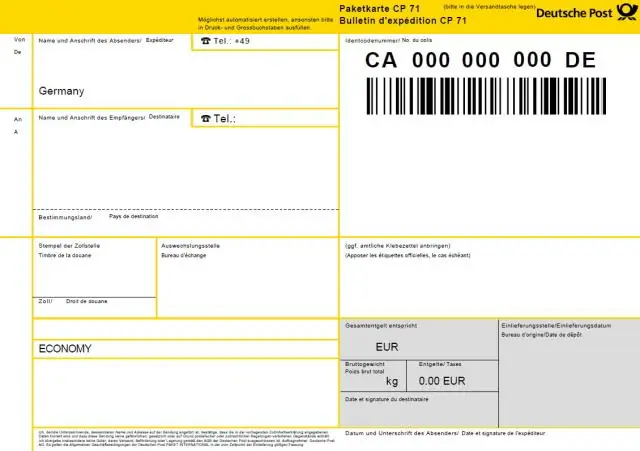
So füllen Sie USPS-Zollformulare aus Füllen Sie das Online-Zollformular aus. Um Zollformulare auszufüllen, gehen Sie zu: https://cns.usps.com/cfo/ShippingInformationAction_input. 2. Versenden Sie Ihre internationale Post. Legen Sie Ihre Post mit Ihrer ausgehenden Post ab, oder. Bringen Sie Ihre Post bis 15:00 Uhr zu den Postdiensten. Alle erweitern. Für weitere Informationen kontaktieren Sie Jorge Espinoza unter (858) 534-5743
Wie führe ich PUBG automatisch aus?
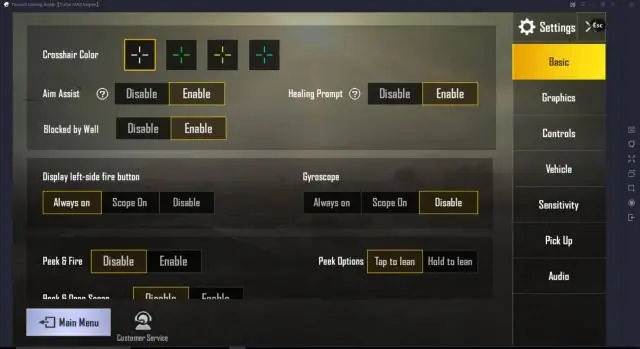
Sie können die Taste [+] drücken, damit Ihr Charakter automatisch läuft. Wenn Sie die Rückansicht sehen möchten, drücken Sie [Alt] und drehen Sie gleichzeitig die Maus, um die Rückseite zu sehen
Wie fülle ich automatisch ein Datum in Access aus?

Lassen Sie Access das heutige Datum automatisch eingeben Öffnen Sie die Tabelle Bestellungen in der Entwurfsansicht. Klicken Sie auf das Feld Datum. Klicken Sie im Fenster Tabelleneigenschaften in das Textfeld Standard und geben Sie Date() ein. Klicken Sie auf den Dropdown-Pfeil des Textfelds Format und wählen Sie Kurzes Datum (Abbildung A)
Wie fülle ich ein USPS-Zollformular für das Militär aus?

Lassen Sie uns also eintauchen: Schritt 1: Finden Sie die Militäradresse Ihres Servicemitglieds heraus. Schritt #2: Suchen Sie das richtige Formular bei der Post. Schritt 3: Füllen Sie das Formular aus. Schritt 4: Füllen Sie die Zollinformationen aus und seien Sie genau! Schritt #5: Bringen Sie Ihr Paket und das ausgefüllte Zollformular zum Postangestellten
